Как сбросить ошибки на ваз 2110 вручную
Маршрутный компьютер (МК), показанный на рис. 37, устанавливается в вариантном исполнении вместо часов в автомобилях ВАЗ 2110, ВАЗ 2111, ВАЗ 2112. МК имеет 15 функций, разбитых на 3 группы (см. табл. 2). Выбор группы осуществляется кнопками 1, 2 и 3.
В каждой группе функции разделены на основные и дополнительные. Основные функции перебираются по кольцу кнопками 1, 2 и 3. Дополнительные функции перебираются кнопкой 5. При выключенном зажигании компьютер всегда находится в режиме «Текущее время». При снятом аккумуляторе ход часов и все накапливаемые параметры сохраняются не менее 1 мес.
Штатный бортовой компьютер: краткий тур
Внешний вид лицевой панели показан на фото ниже. Нужно запомнить основные клавиши: 1, 2, 3 и 5. Все функции разделены на три группы. Нажимая на кнопку 1, можно пролистывать функции первой группы. То же относится к другим клавишам.
Штатный БК для хэтчбека «Лада-112»
Спрашивается, зачем нужна кнопка 5? Находясь в любой из трёх групп, этой кнопкой задействуют дополнительные функции. Кстати, их число равно двум.
В каждой группе дополнительные функции – разные.
Пример с пролистыванием

Когда зажигание выключено, на дисплее мы видим часы. Попробуем включить зажигание и нажмём клавишу 1. Саму кнопку можно нажимать любое число раз – функции переключаются циклически. Их число равно трём.
Группа функций «Время»
Если нужны дополнительные функции, нажмите на кнопку 5. Мы рассмотрели, как пользоваться штатным бортовым компьютером на ВАЗ-2112, но инструкция подходит для любой «Десятки».
Эксплуатация БК в разных режимах
Выше сказано, как пользоваться БК в режиме «Время». Группа «Время» является первой, но есть ещё две – «Топливо», «Путь». Приводим таблицы для них.
Группа функций «Топливо»
Выше приведена таблица для кнопок 2 и 5.
Группа функций «Путь»
Здесь показаны функции, включаемые кнопками 3, 5.
Инструкция по применению
После покупки БК, его необходимо правильно установить и настроить. Штатный бортовой компьютер (БК), идущий в комплектации ВАЗ 2110 (в версии «люкс») нуждается только в калибровке.
Подключение
С установкой «трип компьютера» справится даже начинающий водитель, без каких-либо навыков электрики. На всю операцию уйдет меньше 30 минут. Чтобы правильно подключить БК, рекомендуется внимательно ознакомиться со схемой.
Пошаговое руководство по установке:
- Выключить аккумуляторную батарею.
- Снять заглушку с центральной торпеды.
- Найти колодку с 9 контактами (справа от руля под стартером).
- Вставить провода датчиков температуры и влажности в ячейку №10-11 (сам сенсор вынести из салона и закрепить в корпусе заднего зеркала).
- Подсоединить БК в гнездо колодки.
Дополнительно понадобится провести линию обмена данными канала диагностики (K-line). Для этого надо подготовить кабель длинной 1 м. Его 1 конец вставить в ячейку №2, а другой — в диагностическую колодку гнездо «М». Чтобы избежать повреждения провода, при прокладке следует обходить места близкого контакт с подвижными элементами (например, педали газа).
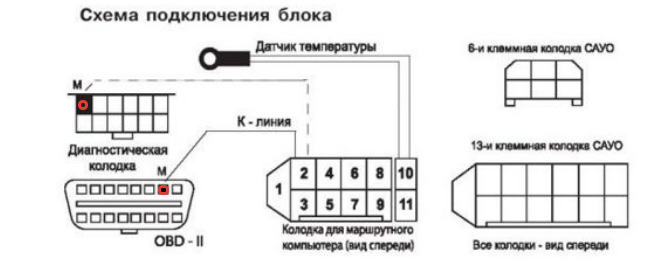
Схема подключения бортового компьютера
Эксплуатация
Бортовой компьютер ВАЗ 2110 Trip Computer бывают карбюраторными и инжекторными (в зависимости от двигателя автомобиля). Первый вариант — самые простые устройства с минимальными диагностических параметров. Связано это с тем, что у карбюраторных БК механическое управление — основное, а электронное — второстепенно.
Инжекторные БК могут измерять больше показателей и выполнять полезные функции. Например, при падении температуры зимой ниже -30 градусов, они могут включить подогрев свечей накаливания. В результате водитель не будет испытывать сложности с запуском машины в сильный мороз.
Кроме того, маршрутные компьютеры у инжекторных автомобилей имеют функцию принудительного охлаждения двигателя при его перегреве. Это позволяет избежать капитального ремонта из-за прогара клапанов мотора.
Важно учитывать, что большинство штатных БК имеют ограниченные функции по диагностике внутренних систем из-за слабого взаимодействия с ЭБУ. Исправить эти проблемы можно перепрошивкой программы computer trip.
Корректировка функций
После подключения маршрутного компьютера необходимо откалибровать его основные параметры. Левые кнопки (1-3) — выбор режима БК. Последовательное их нажатие открывает подгруппы. Правые клавиши «+», «-», «R» (4-6) применяются для настройки и сброса счетчика.
Чтобы на экране корректно отображался расход бензина или дизеля, необходимо:
- Слить все из бака.
- Включить «топливный» режим.
- Сбросить счетчик (клавиша «R»).
- Нажать на нижнюю левую кнопку (символ «авто»), пока не появится на дисплее цифра «3».
- Залить горючее объемом три литра.
- Снова удерживать клавишу «авто», пока бак не заполнится.
БК автоматически завершит процедуру тарирования и уйдет в состояние «ожидание».
Алгоритм для настройки уведомлений превышения скорости:
- Активировать соответствующий режим через кнопку «3».
- Зажать R на 2 секунды.
- Выставить порог с помощью клавиш 5-6.
- Выйти из меню.
Для корректировки времени/даты/сигнала надо:
- Нажать верхнюю левую кнопку «1» (значок «циферблат»).
- Включить режим «текущее время»/ «календарь» или «будильник».
- Установить минуты, часы (или дни) через «+» и «-».
- Сохранить значение кнопкой R.
Чтобы отрегулировать яркость дисплея при включенных габаритах, требуется:
- Выбрать режим, при котором отобразятся все пиктограммы и яркость экрана в процентах (например, функция «время в пути с остановками»).
- Клавишами 5-6 выбрать оптимальный уровень подсветки.
- Сохранить значение кнопкой 4 («R»).
При удерживании «+» и «-» цифры меняются гораздо быстрее. Следует учитывать, что при отключении электропитания (снята батарейка или устройство отсоединено от сети), установленные параметры хранятся в памяти не более 30 дней.
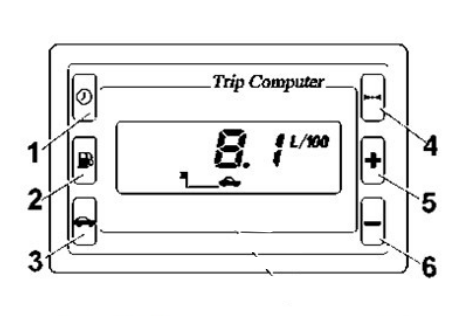
Схема кнопок бортового компьютера
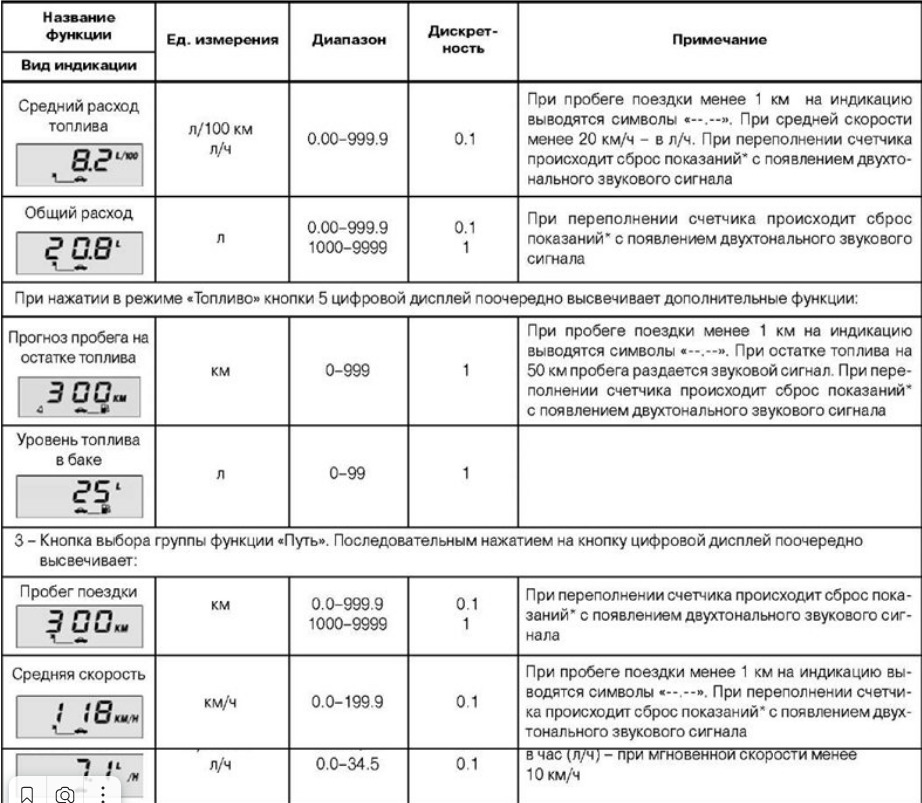
Инструкция по бортовому компьютеру часть 1

Инструкция по бортовому компьютеру часть 2
Недостатки БК инжектора

Некоторые модели ВАЗ 2110 оснащаются штатным бортовым компьютером. Данная модель обладает определенным рядом недостатков и ограничений. К примеру, модель слабо взаимодействует с электронным блоком управления (ЭБУ) и не позволяет получать данные через специальный диагностический разъем. Однако с такой проблемой сталкиваются только автомобилисты, бортовой компьютер в штате. К тому же это лечится стандартной перепрошивкой заводских настроек.
Если же БК устанавливается на ВАЗ 2110 отдельно, то его можно легко настроить под себя. При условии правильного подключения, устройство не будет доставлять проблем. Если все же имеются сложности, например, загорелась лампочка Check, а показывает диагностика, что такой код ошибки не существует.
Это значит, что могут отойти контакты бортового компьютера или произойти сбой в электронной системе. Необходимо перезагрузить БК или отключить его на несколько минут. Далее осуществляем повторное подключение и настраиваем устройство согласно инструкции по эксплуатации.
- некоторый модели бортовиков не позволяют считывать ошибки;
- неправильное подключение компьютера на ваз 2110 может вызвать ошибки в системе зажигания;
- показывает неправильные значения расхода топлива из-за неисправности датчика массового расхода воздуха.
Выбор нештатного бортового компьютера на ВАЗ-2112
Наш редакционный 2112 с БК Gamma GF 212. Мы им полностью довольны
Самым популярным нештатным БК на ВАЗ-2110 является модель Gamma GF 212.
Его стоимость около 2500 рублей
. Установка простая, необходимо просто подключиться к K-линии в диагностическом разъёме и подвести провода питания.
Есть такие полезные функции как продувка свечей и прочее. Мы от себя можем только порекомендовать его среди большого множества представленных на рынке моделей.
На что он способен? Какие функции в нем есть? Какими возможностями обладает? Может ли диагностировать систему автомобиля? Может ли показывать температуру наружного воздуха и т.д.?
Вы купили ВАЗ 2110 со штатным бортовым компьютером и у вас наверняка возникли упомянутые вопросы. Ответы на них можно найти в книжке по эксплуатации автомобиля. Но…
1. Либо в сервисе работают разгильдяи, которые не выдали эту книжку.
2. Либо вы купили машину с рук, а прежний владелец эту книжку потерял.
Поэтому мы и решили написать для вас эту статью.
Эксплуатация компьютера
Современные модели имеют около 500 функций. Все они схожи между собой, но чтобы освоить БК, нужно изучить инструкцию, которая идет к каждому устройству. Интенсивнее всего инструкция осваивается внутри автомобиля, когда перед вами работает дисплей компьютера. Самым важным разделом будут значки и команды – к ним нужно отнестись серьезно, так как они будут сообщать вам о критическом состоянии мотора и его системах.
Кнопок на БК обычно немного, поэтому вряд ли с этим возникнут проблемы. В зависимости от модели, которую вы решить установить, количество клавиш и функций будет отличаться, но их можно разбить на несколько разделов:
- Тех. обслуживание. С помощью этой группы создаются команды от замены фильтра или смазки до прохождения следующего технического осмотра.
- Системные ошибки. Группа отвечает за вывод ошибок на дисплей. Увидев код, вам нужно будет взять инструкцию и найти его, чтобы узнать причину.
- Диагностическая группа. Здесь можно получить информацию почти обо всех параметрах, а также состоянии рабочих органов и узлов автомобиля. Также через БК можно дать команды этим агрегатам. К примеру, можно задать предпусковой прогрев – это актуально в зимнее время года.
- Маршрутизатор. Сюда входят такие полезные данные, как черный ящик; остаток топлива в баке; расход топлива в разных режимах; средняя скорость.
Цифровые технологии давно просочились не только в каждый дом, но и в каждый автомобиль. Бортовой компьютер ВАЗ 2110 (БК) уже более десятка лет является весьма обыденной вещью практически для любого водителя (первые БК устанавливались еще в 90-х годах на карбюраторных двигателях). С его помощью не зайдешь в социальные сети и не поиграешь в игры, но от этого он не становится менее полезным и интересным, скрывая в себе примерно такое же количество возможностей, а также разнообразных функций, как и современный смарт-телефон или планшетный ПК.
Бортовой компьютер ВАЗ 2110
Как и любая другая цифровая техника, на ВАЗ 2112 бортовой компьютер обладает массой специфических характеристик, отличающихся от одной модели к другой. И точно так же приходится перебирать существующие на рынке предложения под себя, подбирая необходимые именно вам функции, технические данные, а также учитывая и ценовую политику конкретного изделия и производителя. Хотите знать, почему БК в современном автомобиле считается такой же незаменимой вещью, как мобильный телефон в вашем кармане?
Как установить штатный бортовой компьютер?
Установка всех моделей стационарных компьютеров практически одинакова. Установить прибор несложно. Сделать это можно самостоятельно, так как к большинству моделей прилагается инструкция. Установка и настройка займут совсем немного времени (около получаса). Место для компьютера ВАЗ-2110 располагается на передней панели вместо хронометра. Часто вместе с компьютером идет колодка контактов (их в основном 9). Ее нужно присоединить к специальному разъему внутри торпедо. С помощью данной колодки штатный компьютер подключается ко всем главным элементам электронной сети автомобиля. Самое главное — подключение контрольной линии (K-line) от электронного блока управления к компьютеру.
К-линия — канал, через который передается вся диагностическая информация, а также информация об ошибках работы, температуре ДВС, других показателях.

Этот провод тоже идет в комплекте с устройством. Один конец надо присоединить к контакту «бортовика», а другой — к контакту диагностического разъема (у каждого разъема есть ключи, поэтому их не перепутать). На ВАЗ-2110 эти разъемы бывают 2 видов:
- прямоугольный GM (если у автомобиля экостандарт Евро-2);
- трапециевидный ODB-II (экостандарт Евро-3).
На некоторых моделях есть еще 2 контакта (к ним подсоединяется датчик внешней температуры). Перед установкой этот датчик нужно прикрепить с внешней стороны автомобиля так, чтобы исключить попадание влаги и грязи. Чтобы показания были наиболее точными, он должен находиться далеко от двигателя (например, под задним бампером на противоположной от глушителя стороне).
После подключения бортового компьтера доступны все основные параметры электронной бортовой сети автомобиля.
Преимущества бортового компьютера
Бортовой компьютер инжектора способен самостоятельно проверить состояние автомобиля.
Многие его устанавливают на свою машину, так как:
- Он показывает правильный , поэтому водитель всегда может знать, когда ему нужно заправить машину.
- Есть вольтметр и тахометр.
- Работает функция напоминания о замене масла.
Примечание: стоит он не более 2000 рублей, но зато выполняет массу полезных действий.
Проблемы, о которых извещает компьютер:
- Во время эксплуатации автомобиля могут возникнуть такие проблемы: может загораться лампочка, сигнализирующая об неисправности в двигателе (но при этом компьютер работает нормально).
Примечание: вполне возможно, что эта лампочка загорается из-за небольшого замыкания, поэтому не целесообразно ездить в автосервис каждый раз, когда она горит. Диагностика стоит недешево.
- Машина расходует слишком много топлива. Иногда на сотню может расходоваться даже больше максимального предела – 12 литров.
В таком случае поможет только прошивка контроллера. Этот процесс лучше доверить только высококлассным специалистам, так как он должен быть выполнен правильно.
Установка

Прежде чем начинать установку бортового компьютера, следует обратить внимание на схему подключения.
Его установка происходит в несколько основных этапов:
- Снять клемму, идущую от аккумулятора.
- Найти колодку включения сигнализации(см.) и достать ее. Именно к ней и будет подключаться бортовой компьютер.
- Вынуть из седьмого контакта оранжевый провод.
- На его место закрепить красно-белую проводку, вытянутую из жгута бортового компьютера.
- Отсоединить оранжевый провод и установить его в разъем, из которого ранее был вынут провод.
- От десятого контакта отсоединить красно провод с черными полосками. Сюда установить красный провод из жгута. А на место красного подсоединить красно-черный. То есть, провода нужно поменять местами.
- От пятого контакта отцепить черный провод. К нему присоединить черный провод из жгута.
- Сюда подсоединить черный провод колодки.
- От восьмого контакта снять белый провод и подключить к этому разъему белый провод из жгута. И наоборот.
Примечание: между проводами должен быть контакт.
- Теперь следует проверить, хорошо ли зафиксированы провода. Место их скручивания следует изолировать при помощи изоляционной ленты.
- Через внутреннюю часть консоли жгут нужно протянуть до места установки бортового компьютера.
- Подключить его к датчику, регулирующего уровень топлива в машине.
- Снять щиток приборов, получив доступ к серой колодке.
- Отсоединить блок предохранителей.
Примечание: он установлен слева от водителя.
- Из серой колодки нужно вытянуть розовый провод, который дает сигнал топливному датчику. К нему нужно подсоединить розовый жгутовой провод.
- Установить бортовой компьютер.
- Включить зажигание и проверить, как он работает.
Наша инструкция поможет без проблем установить бортовой компьютер на машину своими руками. Примерная цена бортового компьютера колеблется в пределах 2000 рублей.
За работу авто слесаря нужно будет заплатить еще около 2000 рублей. Поэтому можно сэкономить, проделав всю работу самостоятельно.
Прежде чем начать работу, следует рассмотреть фото и видео на заданную тему.
Возникла у меня однажды потребность в бортовом компьютере для моей «ласточки» ВАЗ2110. Двигатель там инжекторный и управляет им невероятно умный Электронный Блок Управления (ЭБУ), который может много чего о себе и двигателе рассказать, если его правильно попросить. Во-первых удобно узнавать причину включения индикатора Check Engine на приборной панели (не то чтобы он часто включался, но все же), а во-вторых можно узнавать кучу интересных и полезных параметров двигателя (состояние того же датчика массового расхода воздуха (ДМРВ)).
Естественно, сначала я посетил авторынок, с мыслью о том, что столь простой девайс просто обязан стоить недорого. Какого же было мое удивление, когда я увидел цены. Даже не знаю, чего туда напихали производители, но цены никак не укладывалась в категорию адекватных. В связи с этим решил сделать девайс самостоятельно. Благо, протокол общения с ЭБУ (Keyword Protocol 2000) крайне простой и на просторах интернета есть его полное описание. Обмен данными идет по принципу запрос-ответ в асинхронном режиме по одному проводу. Зовется это безобразие K-Line. Работает очень просто, шлем некоторый запрос в виде пакета данных, после чего получаем ответ в виде другого пакета.
Изначально хотел собрать схему на AVR микроконтроллере (далее МК) Atmega16 или Atmega32 и дисплее от какого-нибудь древнего мобильника с разрешением 176х220 или около того. Но потом вспомнил, что в стародавние времена, когда доллар был совсем дешевый, я заказал вот такой дисплей:
Судя по описанию это цветной TFT дисплей с разрешение 320х240 и диагональю 3.2″, управляет им контроллер SSD1289. Кроме этого, на дисплей установлена сенсорная панель, которую обслуживает АЦП, установленный на плате с дисплеем и связывающийся с МК по SPI. Стоило это чудо китайской техники в районе 300р. и имело всего один маленький недостаток — параллельная шина данных для управления контроллером дисплея. А это 21 провод (16 — шина данных и 5 — служебные). Т.е. Atmega32 сюда уже явно не подходит ни по количеству выводов, ни по быстродействию, значит надо что-то мощнее. В итоге остановился на STM32, довольно дешевые и мощные МК. После некоторого времени поисков, я обнаружил, что у STM32 контроллеров есть замечательная штука под названием FSMC (Flexible static memory controller). Это интерфейс для подключения внешней памяти по параллельной шине данных, при этом МК будет с ней работать как со своей внутренней, адресное пространство расширяется во внешнюю память. Т.е. просто указываем адрес и пишем данные. Именно туда можно и даже нужно подключить такой дисплей и в итоге получить аппаратную поддержку работы с дисплеем на высокой скорости. При этом еще и не загружая сам контроллер, все ведь аппаратное.
Выбор пал на STM32F103VCT6. Представляет собой 100-лапую многоножку в LQFP корпусе содержит на борту блок FSMC, ЦАП, целую пачку USART, SPI и т.п., 256 Кб памяти (хоть запрограммируйся), и имеет тактовую частоту ядра 72МГц (без проблем повышаемую до 120 МГц без потери стабильности работы МК). Полное описание можно посмотреть в даташите, который приложен к статье. Далее была продумана структура устройства. Интерфейс сразу решено было делать на основе графических элементов (проще говоря картинок), то потребовалось решить проблему хранения этой самой графики. Т.к. дисплей достаточно большой да еще и на вывод каждого пикселя идет минимум 16 бит информации (режим RGB565), то о хранении графики в памяти МК не может быть и речи. Поэтому было принято решение подключить SD карту и всю мультимедийную информацию хранить на ней. И тут опять на помощь пришел огромный набор периферии STM32 контроллеров. Для SD карты тут имеется специальный интерфейс SDIO, это «родной» интерфейс для карточек памяти SD и MicroSD (правда, об этом я узнал позже, когда наступил на первые грабли).
Итак, функционал получился следующим:
- Получение с ЭБУ таких параметров, как: Напряжение сети, Обороты двигателя, Температура двигателя, Расход топлива (мгновенный, на 100км), Скорость движения, Положение дроссельной заслонки, Напряжение на ДМРВ, Время впрыска, Массовый расход воздуха, Цикловой расход воздуха, Длительность импульса впрыска, Положение регулятора холостого хода. Чтение и сброс ошибок.
- Индикация исправности ламп и уровня охлаждающей жидкости.
- Напоминание о замене фильтров.
- Подсчет пройденного расстояния и потраченного топлива.
- Управление фарами и габаритными огнями.
- Измерение температуры в салоне и за бортом с ведением статистики.
- Показ времени.
- Управление освещением салона.
- Звуковые и световые уведомления.
Также в планах было через реализовать USB диагностический адаптер, как одну из функций, но пока маловато свободного времени и USB на STM32 еще не разобрался.
Конечно, баги еще иногда проскакивают, но большая часть функционала работает нормально, а баги постепенно отлавливаются и исправляются.
Как только определился с железом и функционалом, сделал схему и развел плата. Как оказалось позднее, продумана схема была не очень хорошо (изначально SD карточка подключалась по SPI и ей катастрофически не хватало скорости работы, ну и разные мелкие недоработки). В результате была и вторая и третья версия схемы, но в итоге все получилось, железо работает очень стабильно и на жаре и на холоде. В ходе изготовления и доработок было принято решение разделить устройство на блоки: Основная плата с МК, его обвзязкой и питанием, УНЧ, K-Line адаптер и плата microSD и USB.





Рассмотрим схему каждого из них подробнее. Итак, плата с МК:
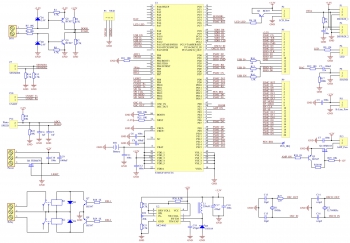
Пойдем слева направо, сверху вниз. Разъем с загадочным названием D/S1 предназначен для контроля открытия дверей и включения зажигания. К разъемам SENSORS и USART подключается плата с адаптером K-Line и транзисторными ключами для контроля выхода реле контроля ламп, датчика уровня охлаждающей жидкости и датчика скорости. Далее идет разъем P12, контакт Photo — это фоторезистор для контроля освещенности, второй вывод подключается на GND, SPEED — сигнал датчика скорости с платы адаптера K-Line. На разъем POWER подается питание схемы, а так же снимается напряжение для освещения салона.
В правой части схемы расположены разъемы для подключения периферии. К разъемам P2, P5, P9 и PEN_IRQ подключаются дисплей с подсветкой и АЦП сенсорной панели, micro SD карта, и USB разъем. С DS18b20 вроде все понятно. Разъем SOUND для подключения УНЧ (звуковые уведомления), K-Line_Pow — питание платы с адаптером, AMP_Pow — питание УНЧ (изначально питание УНЧ снималось полностью, но оказалось, снимать и подавать питание на УНЧ не лучшая идея, на включение уходит несколько секунд, в результате был использован УНЧ с функцией STDBY, поэтому сейчас выход MOSFET подключен на вход STDBY УНЧ). Ну и разъем LED для подключения светодиода световых уведомлений.
В схеме K-Line адаптера все стандартно, схема собрана на компараторе и довольно известна на просторах интернета:
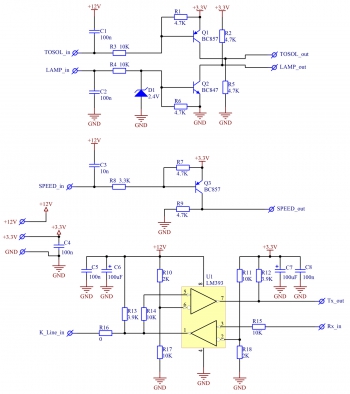
Здесь же находится обвязка, необходимая для согласования с датчиками.
С SD картой все так же просто, стандартная обвязка для SDIO:
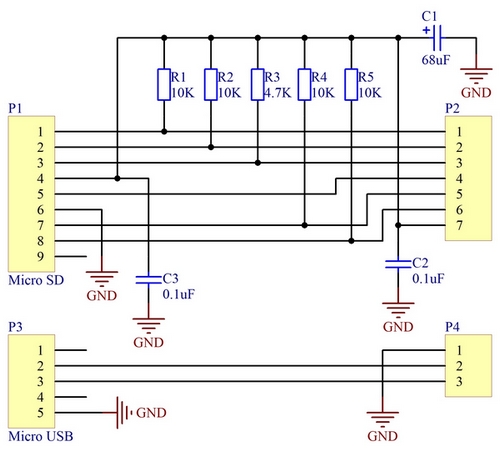
Изначально УНЧ был собран на TDA2003, но из-за отсутствие функции STDBY от него пришлось отказаться и использовать заказанный семплом у Texas Instruments УНЧ LM4991. Это 3-ватнный УНЧ в SO-8 корпусе и питанием 5В. Схема взята из даташита:

УНЧ включен постоянно, но пока никакие звуки воспроизводить не требуется, он находится в режиме STDBY, в результате чего потребление не превышает 2мкА (типовое по даташиту — 0.1мкА).
Плата под SD карту разведены в Sprint Layout, т.к. остались еще от одной из первых версий схемы, а под все остальные в AltiumDesigner, т.к. от Sprint Layout я полностью отказался.
В собранном виде все выглядит вот так:


Фото сделано во время отладки девайса, поэтому тут присутствуют старые платы K-Line адаптера и УНЧ. Новые платы были установлены позже, без полного извлечения устройства из панели автомобиля, поэтому таких подробных фото нет. Но общий смысл, думаю, понятен.
Для подключения дисплея был использован IDE шлейф. Его гораздо удобнее паять, чем обычный китайский, т.к. провода в нем одножильные, в следствие чего можно не волноваться, что при пайке отогнется «волосок» и закоротит на соседний провод. Плюс он обладает большей прочностью. Китайские многожильные шлейфы использовать не рекомендую. В крайнем случае МГТФ. Изначально уличный датчик температуры был заказан у китайцев (металлическая гильза с проводом), и он оказался действительно водонепроницаемым. Но при первых же заморозках обнаружилось одно интересное и неприятное свойство уличного датчика. При понижении температуры до -1 градуса он отказывается отвечать на запросы МК. Поэтому позже я сделал водонепроницаемый датчик из обычного, просто обсадив выводы и сам датчик термоусадкой, и залив его с обоих сторон герметиком. Заодно перенес его из под заднего бампера (сильно грелся от подсветки номера) под накладку на заднем треугольном стекле (там во время езды нагревается максимум на 2 градуса). После чего датчики начали работать стабильно при любой температуре. Так же при первом подключении длинного провода для датчиков, пришлось уменьшить сопротивление подтягивающего резистора с 4.7К до 1К, иначе датчики работать отказывались. Подключение выполнено витой парой.
Установлено все это дело вместо пепельницы возле ручки передач. Для этого была вырезана лицевая панель из оргстекла толщиной около 3мм. и обтянута карбоновой пленкой (по крайней мере китайцы зовут ее именно так). Т.к. поверхность в районе пепельницы имеет изгиб, то сбоку из акриловой смолы сделаны выступы и обточены по изгибу панели. Делал очень просто, сначала вырезал заготовки из картона, затем приклеил их на оргстекло и промазал стыки пластилином, после чего просто залил туда смолу и после высыхания обработал наждачной бумагой, придав окончательную форму. В итоге сверху и снизу лицевая панель плотно вставляется в паз пепельницы, а по бокам прилегает к панели. По бокам все так же обтянуто карбоном.

Внутри вся электроника закрыта родным кожухом от пепельницы. Разъемы карты памяти и Micro USB выведены под декоративную накладку ручки передач (мягкую). Датчик освещенности выведен сверху панели в решетке обдува лобового стекла, т.к. на него должен попадать уличный свет.
За бесперебойную работу часов отвечает батарейка «таблетка» на напряжение 3В. Менять еще вряд ли когда-то придется. т.к. большую часть времени схема работает от АКБ. Питается схема от DC-DC преобразователя на популярной микросхеме MC34063. Напряжение 3.3В. Потребление тока небольшое, микросхема не греется и работает без внешнего транзистора. Схема запускается даже на севшем АКБ, когда приборная панель вообще не стартует.
А теперь рассмотрим, как все это дело работает.
Пока девайс никто не трогает, он находится в режиме ожидания. Экран погашен и производится лишь опрос датчиков температуры с периодичностью раз в минуту для ведения статистики. Включить устройство можно аж двумя способами:
Первый — прикоснуться к экрану. При этом включится подсветка и будет показан главный экран. Проверка наличия датчиков температуры производится при каждом включении экрана и в случае отсутствия связи с одним из них вместо температуры отобразится N/A.

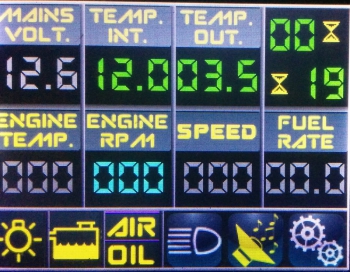
В этом режиме доступны все настройки, но получение и отображение данных с ЭБУ, естественно, не осуществляется. Если в течении 20 секунд никакие действия со стороны пользователя не осуществляются, то устройство переходит обратно в режим ожидания.
Второй — включить зажигание. В этом случае сначала будет показана заставка и воспроизведен звук включения (если звук активирован в настройках), и по прошествии 8 секунд будет произведено подключение к ЭБУ.
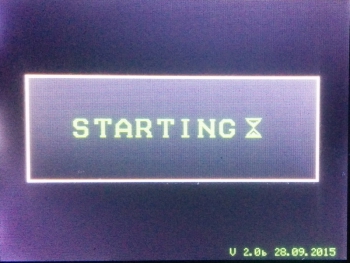
Такая задержка сделана не случайно. Во-первых ЭБУ после подачи питания несколько секунд шлет в линию мусор (по крайней мере мой BOSCH делает именно так), а во-вторых попытка присоединиться к ЭБУ во время или сразу после старта двигателя заканчивалась проблемами с запуском двигателя. Он либо совсем не стартовал, либо глох сразу после старта. После чего включится Главный экран. Если связь с ЭБУ установлена успешно, то отобразятся считанные данные, иначе будут отображены нули и устройство будет периодически пытаться установить соединение с ЭБУ.

Теперь рассмотрим подробнее Главный экран. Как видно, он состоит из двух зон. Первая зона предназначена для отображения различной информации в виде таблицы. Расшифруем, что там есть:
- MAIN VOLT. — напряжение в бортовой сети.
- TEMP. INT. — температура в салоне.
- TEMP. OUT. — температура за бортом.
- ENGINE TEMP. — температура двигателя.
- ENGINE RPM — обороты двигателя в минуту.
- SPEED — скорость движения км/ч.
- FUEL RATE — мгновенный расход топлива в литрах.
Все значения, кроме температуры в салоне и за бортом читаются из пакетов, выпрашиваемых у ЭБУ. Отрицательные температуры (и двигателя в том числе) отображаются синим цветом (знак минуса туда никак не помещался). Для отображения оборотов так же требуется 4 цифры, которые в отведенное место никак не помещаются. Поэтому сделано следующим образом. Когда значение меньше 1000 цвет цифр светло-голубой, если значение больше 1000, цвет изменяется на зеленый, единицы оборотов при этом не отображаются (128 = 1280-1289 об/мин), а при превышении 3500 — цвет цифр становится красным. Также изменяется цвет скорости, при достижении отметки в 130км/ч цифры краснеют. В правом верхнем углу экрана отображается время.
Во второй зоне расположены иконки состояния. Слева направо:
Часть иконок кликабельна и открывает дополнительные информационные экраны. Это: Температура за бортом, Расход топлива, Время, Индикаторы замены фильтров. При нажатии на иконку (ну или прямо на цифры, относящиеся к ней) расхода открывается экран статистики. Здесь отображаются Максимальное, Минимальное значения. Для уличной температуры он будет выглядеть так:
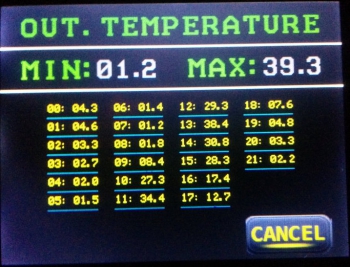
Здесь выводится записанная за сутки таблица температур. Обнуление происходит в 00:00. Нажатие на кнопку CANCEL возвратит нас на Главный экран.
Нажатие на Время откроет экран статистики поездки:
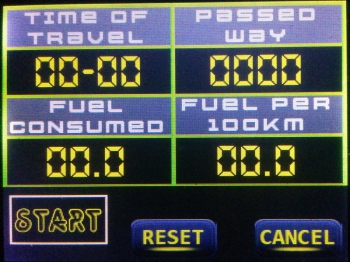
Здесь отображаются Время поездки (TIME OF TRAVEL), Пройденный путь за поездку (PASSED WAY), Израсходованное топливо (FUEL CONSUMED) и Расход на 100км. (FUEL PER 100KM). При этом есть 2 режима работы. Пока не нажата кнопка START, данные сбрасываются через 5 минут после остановки двигателя. Если же нажать кнопку START, то ведение статистики будет продолжено, пока не будет нажата кнопка RESET (удерживать 2 секунды), даже после выключения двигателя.
Нажатие на иконку замены фильтров откроет вот такой экран статистики:
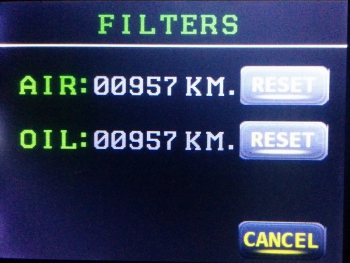
Здесь отображается пробег с моменты замены фильтра. Удержание кнопки RESET сбрасывает показания для соответствующего фильтра и делается после каждой замены. Подсчет расстояния идет по импульсам с датчика скорости.
На этом функции Главного экрана заканчиваются. Теперь рассмотрим экран настроек, который вызывается по нажатию кнопки Настройки в правом нижнем углу экрана. Выглядит он следующим образом:
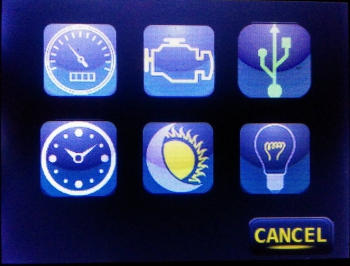
Здесь можно увидеть 6 иконок. Каждая из них открывает свой пункт настроек. Рассмотрим каждый из них подробнее.
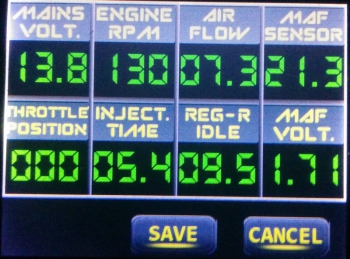
- Напряжение в сети (MAIN VOLT.);
- Обороты (ENGINE RPM), цветовое обозначение такое же, как на главном экране;
- Расход воздуха (AIR FLOW);
- Датчик массового расхода воздуха (MAF SENSOR);
- Положение дроссельной заслонки (THROTTLE POSITION);
- Время впрыска (INJECT. TIME);
- Регулятор положения ХХ (REG-R IDLE);
- Напряжение на ДМРВ (очень полезные параметр, позволяет узнать исправность датчика) (MAF VOLT.).
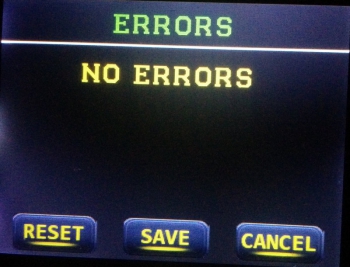
У меня ошибок нет, поэтому на экране пусто. Коды ошибок также можно сохранить на карту памяти, нажатием кнопки SAVE. Это будет текстовый файл под названием errors.txt. Помимо этого, ошибки можно сбросить, путем удерживания кнопки RESET. Довольно полезная функция, ЭБУ не всегда сбрасывает ошибки после замены неисправных датчиков. Если сброс прошел успешно, на экране появится соответствующее уведомление, после чего, ошибки будут считаны еще раз.
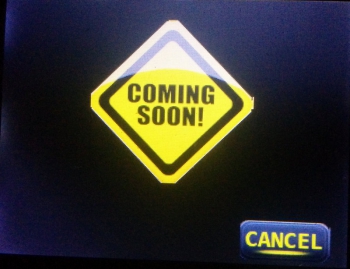
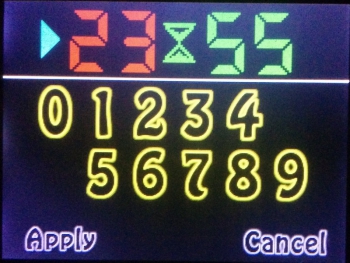
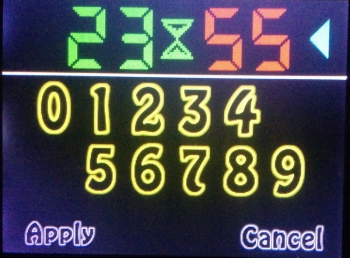
Установка осуществляется нажатием на цифры. То, значение, которое изменяется в данный момент, обозначено стрелкой. Выбор устанавливаемого параметра (часы/минуты) осуществляется нажатием на эти самые часы или минуты. Применение настроек по нажатию кнопки Apply.
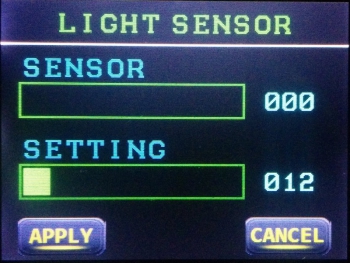
Верхняя шкала показывает текущий уровень освещенности. А нижняя служит для установки уровня, при котором должны включаться фары. При этом если движение только началось, то фары включаются сразу, а в случае, если машина уже двигалась до снижения уровня освещенности ниже заданного уровня, то включение произойдет лишь через 15 секунд. Если же машина стоит на месте (завелись, греем двигатель), то фары включаться не будут. Определение начала движения происходит и по датчику скорости и по данным ЭБУ. Поэтому данная функция будет работать даже в том случае, если нет соединения с ЭБУ. Выключение происходит либо через 5 секунд после остановки двигателя, либо по нажатию на кнопку управления режимом фар на главном экране. Сохранение настроек по нажатию кнопки APPLY.
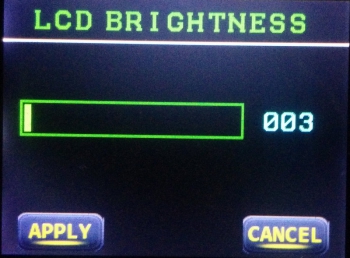
Всего одна шкала. При настройки яркости, уровень меняется сразу же, но если не нажать на кнопку APPLY, то после выхода будет возвращено предыдущее значение. После настройки, яркость дисплея будет автоматически изменяться пропорционально текущему уровню освещенности, основываясь на том уровне, который был задан пользователем.
На этом различные меню и настройки заканчиваются. остается всего несколько функций:
- Управление габаритными огнями. Если после включения двигателя машина стоит на месте, то включение произойдет через 2 минуты. Если же началось движение, или температура двигателя достигла 40 градусов или больше, включение произойдет сразу. Отключение происходит через минуту после остановки двигателя.
- Управление освещение салона. При открывании двери начинается плавное нарастание яркости лампы, которое длится около 13 секунд. Если же дверь закрыть, то яркость останется на том уровне, до которого успела дойти, пока дверь была открыта. Далее, если машина стоит, то через 10 секунд яркость начнет снижаться (скорость снижения в 2 раза ниже нарастания). Если же начато движение, то лампа будет погашена практически сразу.
- Звуковые уведомления. Всего таких уведомлений 3. Одно из них звук заставки, второе — звук уведомления включения фар/габаритов, третье — все остальное.
- Световые уведомления. Их 4. Первое — светодиод зажигается при нажатии на экран, второе — уведомление о включении/отключении фар/габаритов (2 вспышки с интервалом 0,5 сек.), третье — уведомление от тревогах (5 вспышек с интервалом 0,2сек.) и четвертое — уведомление о дежурном режиме (одна вспышка с интервалом 5 сек.). Этот вид уведомлений не отключается.
На этом текущий функционал заканчивается. Теперь рассмотрим некоторые технические аспекты работы девайса.
- Графика. Весь интерфейс представлен в виде обычных изображений в формате BMP. Цветовое пространство RGB565. Сами картинки должны быть отзеркалены по вертикали. Хранятся на карте памяти в каталоге /sys.
- Звук. Со звуком все еще проще, тут обычные WAV файлы, моно, 8 бит. Частота дискретизации особого значения не имеет, в программе предусмотрена автоподстройка. Длительность звука включения не более 6 сек, а уведомлений не более 2 сек. Хранятся на карте памяти в каталоге /sys.
- Карта памяти. Обычная Micro SD (или SD) карточка, отформатированная в FAT/FAT32. Проверял и 128Мб и 8Гб — работают. На карте хранятся как элементы интерфейса, так и все настройки девайса (/sys/settings.bin). Поэтому при каждом включении производится поиск карточки, и если ее нет, то выводится сообщение:
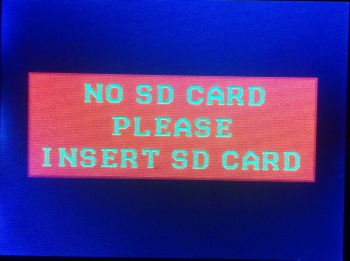
Для запуска, следует вставить карту и нажать на предупреждение. После чего, система начнет работу.
Калибровка дисплея. При первой подаче питания на устройство необходимо провести калибровку сенсора. Проводится она очень легко, необходимо нажать в центр перекрестий, появляющихся на экране. Всего таких точек 4.
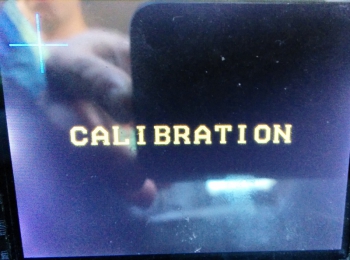
После завершения процесса калибровки, значения сохранятся на карту памяти в файл /sys/touch.bin. Соответственно, удаление этого файла повлечет за собой повторную калибровку.
В целом интерфейс получился очень шустрый, переключения происходят мгновенно. Небольшой видеоролик в конце статьи демонстрирует его работу. Шрифты в прошивке только английские, слова короче, проще вмещать их на экране. Всего шрифтов 3, один из них только цифровой для отображения параметров, и два буквенно-символьные-цифровые. Один с большими символами, другой с маленькими.
Прошивка написана на языке Си в среде Eclipse, исходники прилагаются. Занято около 1/5 памяти МК, так что еще есть куда развиваться. Также прилагаю файлы, необходимые для работы девайса. Само устройство работает в машине больше года и вполне неплохо. Работало и летом на 40-градусной жаре и зимой при -20. Никаких проблем не выявлено. Дисплей никак не реагирует на мороз, замедления вывода не происходит. Обновления прошивки постараюсь выкладывать в комментариях. В принципе не проблема добавить поддержку нескольких протоколов общения с ЭБУ и сделать при этом их подгрузку с карты памяти (пишем в текстовый файлик команды, кидает на карточку, а далее МК уже сам с ними разбирается). Пока протестирована работа с ЭБУ BOSCH на машине 2001г выпуска. На этом у меня все.












